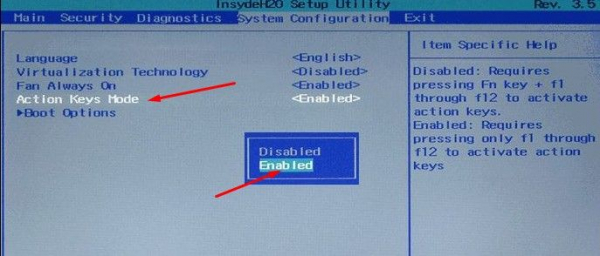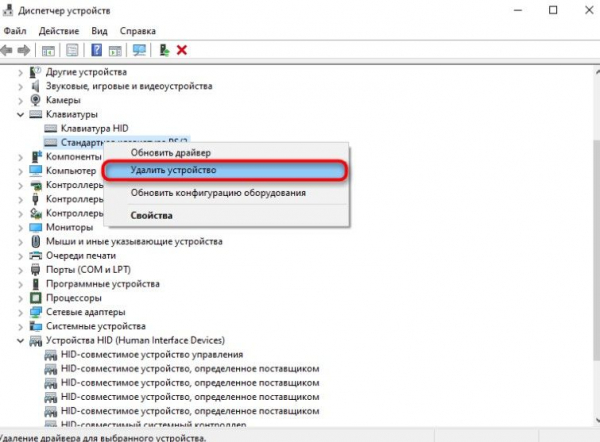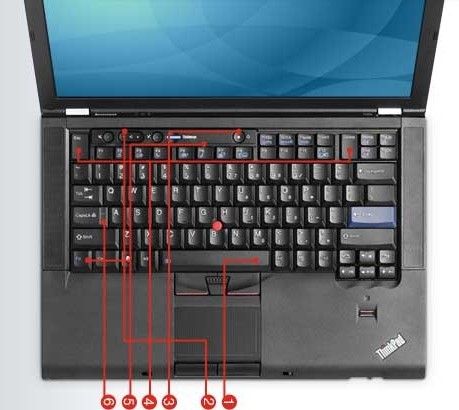В Сети часто встречаются жалобы пользователей, мол, кнопка Fn на клавиатуре работает наоборот. В таком случае нормальное пользование ноутбуком или ПК становится невозможным из-за возникающей путаницы. Ниже рассмотрим, в чем суть проблемы, и как ее решить без обращения в сервисный центр.
Суть и причины неисправности
Для расширения функциональности клавиатуры на ноутбуках и ПК применяется кнопка Fn. При ее нажатии и удерживании в сработанном состоянии клавиши с F1 до F12 выполняют иные функции. С их помощью можно менять громкость, переводить устройство в спящий режим, делать перемотку, переходить к следующему файлу и так далее.
Но бывают ситуации, когда клавиша Fn работает на ноутбуке или клавиатуре ПК наоборот. Причины могут быть различными:
- неправильные настройки БИОС;
- отсутствие необходимых драйверов;
- сбои в работе оборудования.
Как правило, неисправность можно исправить самостоятельно без обращения в сервисный центр или покупки нового оборудования, рассмотрим ниже.
Что делать
Зачастую возникают ситуации, когда в Windows 10 Fn работает наоборот. При обращении в службу поддержки последняя снимает с себя ответственность. Сотрудники компании поясняют, что система ОС Виндовс 10 не входит в список ОС, которые официально рекомендованы с определенной моделью ноутбука (чаще всего так и происходит).
Производитель, в свою очередь, гарантирует нормальную работу клавиатуры и кнопки Fn, если применяется соответствующая версия ПО, действующая на момент выпуска модели устройства и прошедшая необходимые испытания. Если клавиша работает наоборот, производитель ОС и ноутбука не несут ответственности.
Обе стороны заявляют, что пользователь сам отвечает за установку и использование несоответствующих версий ОС. Если вдруг не работает кнопка Fn или функционирует наоборот, вопрос придется решать самостоятельно. Ниже рассмотрим, как это сделать правильно.
Проверьте БИОС
Один из способов, как исправить проблему, если кнопка Fn работает наоборот — проверить настройки БИОС. Сделайте следующие шаги:
- Войдите в BIOS ноутбука. Особенности перехода в этот раздел могут отличаться в зависимости от модели устройства. В большинстве случаев необходимо запустить перезагрузку и в момент запуска нажать одну из функциональных кнопок.
- Найдите опцию Action Keys Mode, HotKey Mode или Behavior Functions Key (в зависимости от модели устройства).
- Обратите внимание на установленный параметр. Если стоит Enable, значит, кнопка Fn на клавиатуре работает наоборот. Чтобы клавиши функционировали в обычном режиме, установите параметр Disable.
После внесения изменений сохраните настройки и перезапустите ПК.
Установите драйвер клавиатуры
Одна из причин, почему кнопка Fn работает на клавиатуре наоборот — отсутствие драйвера или некорректное ПО. Попробуйте удалить его и установите заново. Предварительно загрузите необходимое обеспечение с официального сайта производителя. Ищите ПО для конкретной модели ноутбука, чтобы не ошибиться.
Для переустановки сделайте следующие шаги:
- Жмите на Пуск.
- Перейдите в Диспетчер устройств.
- Войдите в категорию Клавиатура.
- Найдите девайс, ПО которого вы хотите восстановить.
- Жмите Удалить.
- Перезагрузите ноутбук / компьютер.
На Виндовс 10 необходимое ПО должно подтянуться автоматически. Если этого не произошло, и кнопка Fn все равно работает наоборот, установите драйвера клавиатуры вручную. Как вариант, можно использовать специальный модуль типа TweakBit.
Используйте специальные программы
Для включения Fn, если она некорректно работает или функционирует наоборот, можно использовать специальный софт. Пример — Magic Keyboard.
Что делать, если указанные способы не дают результата
В ситуации, когда рассмотренные выше шаги не срабатывают, попробуйте вообще отключить эту кнопку. Для этого доступно два варианта:
- С помощью горячей комбинации. Жмите сочетание кнопок NumLock+Fn или Fn+F11. После этого функциональная кнопка должна отключиться.
- Через БИОС. Для этого при загрузке системы жмите на F8 или другую клавишу (зависит от модели ноутбука). После этого выберите раздел System Configuration, а после в пункте Action Keys Mode выберите Disabled. Сохраните внесенные изменения.
После выполнения этих шагов Fn на клавиатуре работать не будет. Но не торопитесь отключать клавишу. Если вдруг она работает некорректно или выполняет действия наоборот, попробуйте разобраться с проблемой. Как правило, ситуация решается путем внесения изменений в BIOS или посредством установки драйверов.
Важность кнопки Fn трудно переоценить. С ее помощью можно расширить возможности клавиатуры и сделать пользование устройством более удобным. Если клавиша работает наоборот, попробуйте решить вопрос путем установки правильных параметров в БИОС или переустановки ПО.
Пользователи часто жалуются в Интернете, что клавиша Fn на их клавиатуре работает в обратном направлении. В этом случае нормальное использование ноутбука или компьютера становится невозможным из-за возникшей путаницы. Давайте рассмотрим, в чем суть проблемы и как ее решить, не обращаясь в службу.
Содержание
- Суть и причины неисправности
- Что делать
- Проверьте БИОС
- Установите драйвер клавиатуры
- Используйте специальные программы
- Что делать, если указанные способы не дают результата
Суть и причины неисправности
Кнопка Fn используется для расширения функциональности клавиатуры на ноутбуках и ПК. Клавиши F1 – F12 при нажатии и удержании выполняют другие функции. Они могут использоваться для изменения громкости, зависания, прокрутки, перехода к следующему файлу и т.д.
Однако бывают ситуации, когда на клавиатуре ноутбука или ПК клавиша Fn работает в обратном направлении. Причины могут быть самыми разными:
- Неправильные настройки BIOS;
- Отсутствие необходимых водителей;
- Неисправное оборудование.
Как правило, неисправность можно устранить самостоятельно, не обращаясь в сервисный центр и не покупая новое оборудование, см. ниже.
Что делать
Часто возникают ситуации, когда в Windows 10 Fn работает в обратном направлении. Когда вы обращаетесь в службу технической поддержки, последняя снимает с себя ответственность. Сотрудники объясняют, что Windows 10 нет в списке операционных систем, которые официально рекомендованы с данной моделью ноутбука (чаще всего так и бывает).
Производитель, в свою очередь, гарантирует нормальную работу клавиатуры и клавиши Fn при условии, что используется корректная версия программного обеспечения, действующая на момент выпуска модели устройства, прошедшая необходимые тесты. Если ключ работает наоборот, производитель операционной системы и ноутбука не несет ответственности.
Обе стороны утверждают, что пользователь несет ответственность за установку и использование неправильной версии операционной системы. Если клавиша Fn не работает или работает в обратном направлении, вам придется решить проблему самостоятельно. Ниже мы рассмотрим, как правильно это сделать.
Проверьте БИОС
Один из способов решения проблемы, если клавиша Fn работает в обратном направлении, – проверить настройки BIOS. Выполните следующие действия:
- Войдите в BIOS вашего ноутбука. Особенности перехода в этот раздел могут отличаться в зависимости от модели устройства. В большинстве случаев необходимо перезагрузить компьютер и нажать одну из клавиш действия во время запуска.
- Найдите опцию Режим клавиш действия, Режим горячих клавиш или Клавиши поведенческих функций (в зависимости от модели вашего устройства).
- Обратите внимание на параметр настройки. Если оно включено, это означает, что клавиша Fn на клавиатуре работает в обратном направлении. Чтобы клавиши работали нормально, установите значение Отключить.
После внесения изменений сохраните настройки и перезагрузите компьютер.
Установите драйвер клавиатуры
Одной из причин того, что клавиша Fn на клавиатуре работает наоборот, является отсутствие драйвера или неисправное программное обеспечение. Попробуйте удалить его и установить снова. Перед этим загрузите необходимое программное обеспечение с официального сайта производителя. Поищите программное обеспечение для конкретной модели ноутбука, чтобы убедиться в правильности своих действий.
Выполните следующие действия, чтобы переустановить устройство:
- Нажмите кнопку Пуск.
- Перейдите в Диспетчер устройств.
- Перейдите в категорию Клавиатура.
- Найдите устройство, программное обеспечение которого вы хотите восстановить.
- Нажмите кнопку Удалить.
- Перезагрузите ноутбук/компьютер.
В Windows 10 необходимое программное обеспечение должно загрузиться автоматически. Если этого не произошло и кнопка Fn по-прежнему работает в обратном направлении, установите драйверы клавиатуры вручную. В качестве альтернативы можно использовать специальный модуль, например, TweakBit.
Используйте специальные программы
С помощью специального программного обеспечения можно активировать клавиатуру Fn, если она не работает должным образом или работает в обратном направлении. В качестве примера можно привести Magic Keyboard.
Что делать, если указанные способы не дают результата
В ситуации, когда описанные выше действия не дают эффекта, попробуйте полностью отключить кнопку. Это можно сделать двумя способами:
- Использование комбинации горячих клавиш. Нажмите комбинацию клавиш NumLock+Fn или Fn+F11. После этого функциональная клавиша должна погаснуть.
- Через BIOS. Для этого во время загрузки нажмите F8 или другую клавишу (в зависимости от модели вашего ноутбука). Затем выберите Конфигурация системы, а в разделе Режим клавиш действия выберите Отключено. Сохраните изменения.
После этого клавиша Fn на клавиатуре больше не будет работать. Но не спешите отключать его. Если он не работает должным образом или работает наоборот, попробуйте устранить неполадки. Как правило, ситуация решается внесением изменений в BIOS или установкой драйверов.
Важность клавиши Fn трудно переоценить. С его помощью можно расширить возможности клавиатуры и сделать устройство более удобным в использовании. Если это не помогло, попробуйте решить проблему, изменив настройки BIOS или переустановив программное обеспечение.
#Fn Поскольку стандартные pc-клавиатуры имеют строго определенное количество клавиш, для расширения функционала, на клавиатурах (особенно ноутбучных) есть спец. клавиша Fn. Вот, например, список горячих клавиш windows 8.
При нажатии на нее у остальных кнопок задействуются вторые значения. Например на ноутбуке Samsung np530 клавиша f2 в сочетании с fn понижает громкость системных динамиков, хотя в обычном режиме f2 может быть использована как вспомогательная клавиша windows, например, для переименования файлов и папок.
Есть один интересный момент — иногда второстепенные значения клавиш меняются местами с основными т.е. клавиатура начинает работать наоборот:
В случае с указанным самсунгом, это будет выглядеть так будто f2 теперь отвечает за понижение громкости, а чтобы переименовать папку Windows теперь нужно нажимать Fn+f2.
Это неудобно, особенно если учесть, что стрелки «вправо» и «влево» теперь превращаются в «End» и «Home», для тех кто набирает много текста и привык работать не только с мышью это неудобно.
Вообще с Fn может быть несколько неудобных моментов, давайте разбираться:
1) Клавиатура с Fn работает наоборот.
Т.е. вышеописанная ситуация. Причины возникновения и пути решения:
— На клавиатуре нажата клавиша «Fn lock» (не путать с «f lock»), она меняется значения клавиш с первостепенных на второстепенные. Для того чтобы это прекратить просто нажмите её один раз.
— В BIOS ноутбука включена соответствующая опция. Чтобы пофиксить эту проблему ищите в биосе настройки связанные с такими названиями как «Action keys mode» или «Behavior-Functions Key» или «hot key function» или что то аналогичное, зависит от модели ноутбука. Это значение нужно выставить в disabled. Допускаю, что на некоторых моделях ноутбуков нужно сменить его на Enabled. Выглядит это примерно так:
2) Вместо букв на клавиатуре печатаются цифры
Просто отключите это безобразие комбинацией Fn+Nun lock (NumLk)
3) Клавиши Fn не работают или работают некорректно
— Некорректно установлены (не установлены вообще) драйвера для задействования вспомогательных клавиш. Такие драйверы всегда есть на сайте производителя вашего ноутбука. По какой то причине они могут работать некорректно.
Оп! А вот тут хорошо ремонтируют ноутбуки в Белгороде. листаем дальше.
Особенно часто такое бывает если ноутбук предназначен для Windows 7, а вы поставили на него windows 8. Переустановите драйвера «горячих клавиш» (hotkey).
Иногда просто помогает их удаление, тогда их драйвера подменяются стандартными драйверами Windows и некоторые из клавиш Fn также не будут работать.
Название драйверов для «горячих клавиш» у разных производителей ноутбуков разное:
hpHotkeyMonitor — HP
ATK — Asus
Launch Manager — Acer
Hotkey Utility — Sony Vaio
ATK Hotkey — lenovo
Удачи! Постоянная ссылка на статью:http://itpanic.ru/blog/?p=3972
Влад
Ученик
(87),
на голосовании
7 лет назад
Fn – hotkeys работают без нажатия.
( то есть что бы открыть справку нужно нажать не F1 a Fn+F1, работает наоборот)
В биосе нет настроек HOTKEYS. Тем кто захочет предложить их поискать, вот вам скрины ищите.
На клавиатуре нет Fn lock, все возможные другие сочетания клавиш я перепробовал.
Тому кто поможет отблагодарю материально через QIWI.
Ноутбук Lenovo g510 материнская плата 20238
Дополнен 7 лет назад
Windows 7 x64
Дополнен 7 лет назад
Либо как можно вообще убить Fn пусть мультимедийные кнопки не работают лишь, как должно F1 справка и т. д.
Голосование за лучший ответ
Citizen_WD
Просветленный
(21425)
7 лет назад
Здравствуйте Влад,
Имеется одна догатка. У многих пользователей была похожая проблема. И обычно она решалась путем выключения Hotkey Mode в BIOS. У вас данной функция отсутствует.
Решение:
Я заметил, что у вас устаревший BIOS. Попробуйте его обновить, скачав обновление с официального сайта. Затем, зайдите в BIOS, во вкладку Configuration и выберите Hotkey Switch (он должен появиться после обновления). Выберите Legacy Mode и все должно быть в порядке.
Надеюсь, это поможет,
Citizen_WD
Расскажем почему Fn работает наоборот…
Вопрос почему кнопка Fn работает наоборот может быть актуален в нескольких случаях. Сказать наверняка почему клавиатура работает некорректно можно только после диагностики системы.
[adace-ad id=»5173″]
Функционала обычной клавиатуры зачастую не хватает для решения узкоспециализированных задач. Именно поэтому производители таких устройств внедряют специальные клавиши, например — Fn. Особенно часто дополнительные клавиши можно найти на ноутбуках и других устройствах клавиатуры которых имеют небольшой размер.
С нажатой клавишей Fn другие клавиши клавиатуры получают новые функции. Например, на ноутбуках HP системная клавиша F3 в браузере используется для поиска по странице, а в комбинации с клавишей Fn — увеличивает яркость экрана. В ноутбуках других производителей кнопка Fn работает наоборот
Нередко возникает ошибка при которой главное и вспомогательное значение клавиши меняются местами — это приносит большие неудобства пользователям, привыкшим работать с полноразмерной клавиатурой. В таком случае клавиши управляющие движением курсора вправо или влево теперь переводят его на начало или конец страницы.
При использования клавиши Fn могут возникать несколько проблем:
Изменение приоритетного значения клавиши клавиатуры — когда кнопка Fn работает наоборот нужно разобраться в функционале клавиатуры. Так клавиша «Fn Lock» при нажатии, по аналогии с «Caps Lock», задействует клавишу Fn — функции прочих клавиш при этом также меняются.
[adace-ad id=»5168″]
Если кнопка Fn работает наоборот необходимо ещё раз нажать данную клавишу. Возможно также, что Fn переназначена через BIOS. В последнем случае идём в BIOS — ищем там похожие пункты:
- Action keys mode;
- Hot keys;
- Function keys;
- Behavior-Functions Key;
- Hot Key function.
При нахождении любого из указанных пунктов устанавливаем значение Disabled и перезагружаем компьютер.
Когда кнопка Fn работает наоборот могут отображаться цифры вместо букв — в таком случае может помочь сочетание горячих клавиш Fn+NumLock
Если функции клавиши Fn работают некорректно возможно дело в драйверах устройства, точнее — в их отсутствии. Так невозможно будет уменьшить громкость звука с клавиатуры ноутбука, изменить параметры яркости монитора и так далее. Такое поведение характерно для случаев когда отсутствует драйвер клавиатуры. Необходимо удалить драйверы горячих клавиш клавиатуры. Это так называемые hotkeys — скачивать эти драйверы нужно только с сайта производителя ноутбука.
Операционная система также может автоматически найти стандартный драйвер для клавиатуры, но данный способ менее эффективен так как стандартные драйверы могут давать сбои при работе с дополнительными клавишами.
Таким образом, ответ почему кнопка Fn работает наоборот можно найти в любом случае…